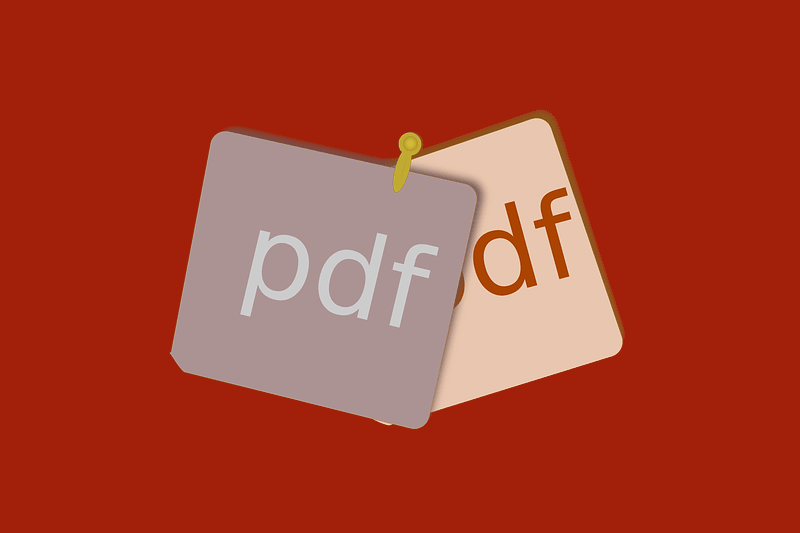В этой статье перечислены бесплатные приложения для просмотра PDF-файлов с открытым исходным кодом, доступные для Linux. Некоторые из этих приложений предоставляют некоторые базовые возможности редактирования, такие как инструменты аннотации и выделения, в то время как другие в основном представляют собой средства просмотра PDF, предназначенные только для просмотра и чтения документов.
Evince
Evince — это приложение для просмотра документов по умолчанию, поставляемое с дистрибутивами Linux на основе GNOME Shell, такими как Ubuntu и Fedora. Он поддерживает несколько форматов файлов, включая формат файла PDF. Другие основные функции Evince включают ночной режим, режим автоматической прокрутки, двойной режим, режим непрерывной прокрутки, режим слайд-шоу, режим справа налево и полноэкранный режим.
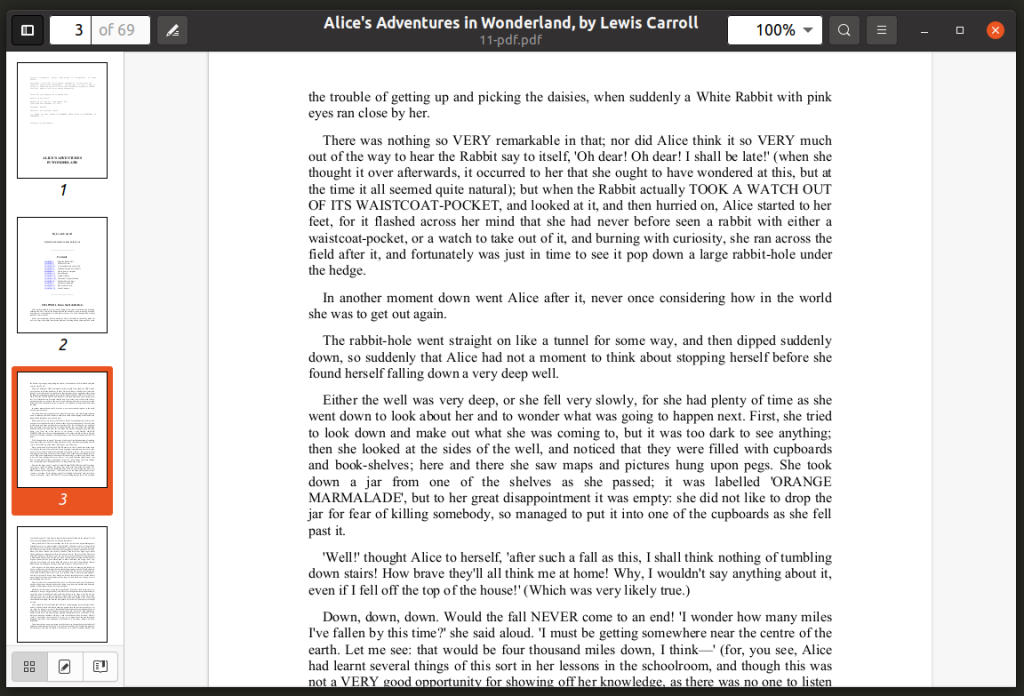
Evince можно загрузить напрямую из репозиториев Ubuntu, используя команду, указанную ниже:
$ sudo apt install evince
Вы можете установить Evince прямо из диспетчера пакетов в других дистрибутивах Linux. Его также можно установить из магазина Flathub.
MuPDF
MuPDF — это минималистичный и легкий просмотрщик документов для Linux. Он может просматривать PDF, EPUB, XPS и различные другие форматы файлов документов. Это в первую очередь приложение командной строки, которое включает в себя базовое редактирование, аннотации и поддержку преобразования. По умолчанию MuPDF использует оптимизированные настройки для максимально точного отображения документов, имитирующих настоящие книги или настоящую бумагу.
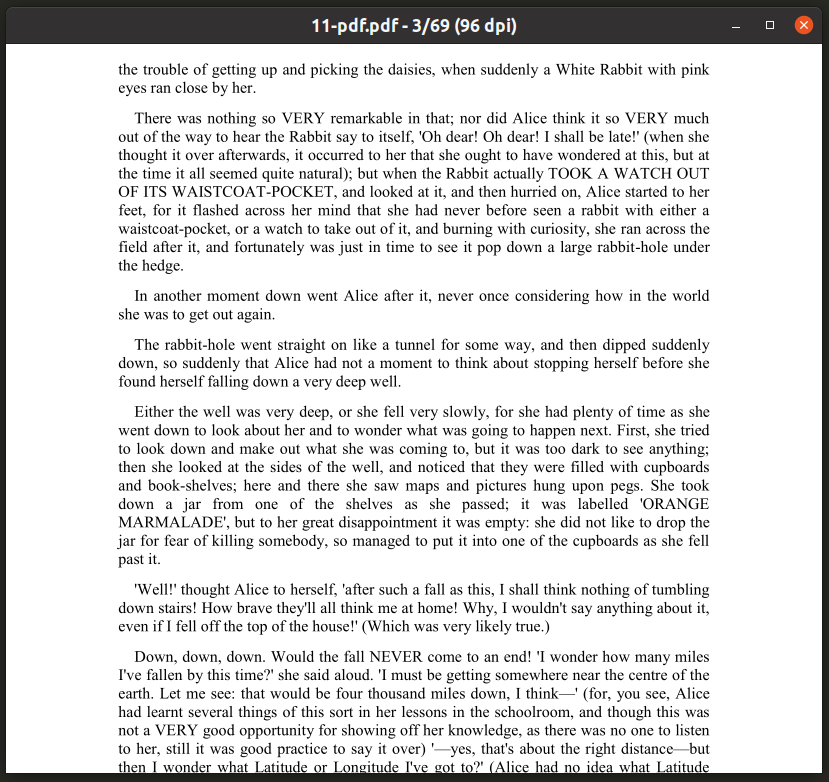
MuPDF можно напрямую загрузить из репозиториев Ubuntu, используя команду, указанную ниже:
$ sudo apt install mupdf
Вы можете установить MuPDF прямо из диспетчера пакетов в других дистрибутивах Linux. Его также можно скачать с официального сайта.
Чтобы просмотреть файл PDF с помощью MuPDF, используйте команду в следующем формате:
$ mupdf $HOME/Downloads/file.pdf
Чтобы просмотреть руководство MuPDF, используйте команду ниже:
$ man mupdf
Atril
Atril — это приложение для просмотра документов по умолчанию, включенное в среду рабочего стола MATE. Его можно установить в других средах рабочего стола без установки всего интерфейса рабочего стола MATE. Его основные функции включают поддержку PDF, DJVU, PS и других форматов файлов, текстовый поиск, полноэкранный режим, непрерывный режим, двухстраничный режим, режим инвертированных цветов, режим автоподбора, закладки, режим презентации и так далее.
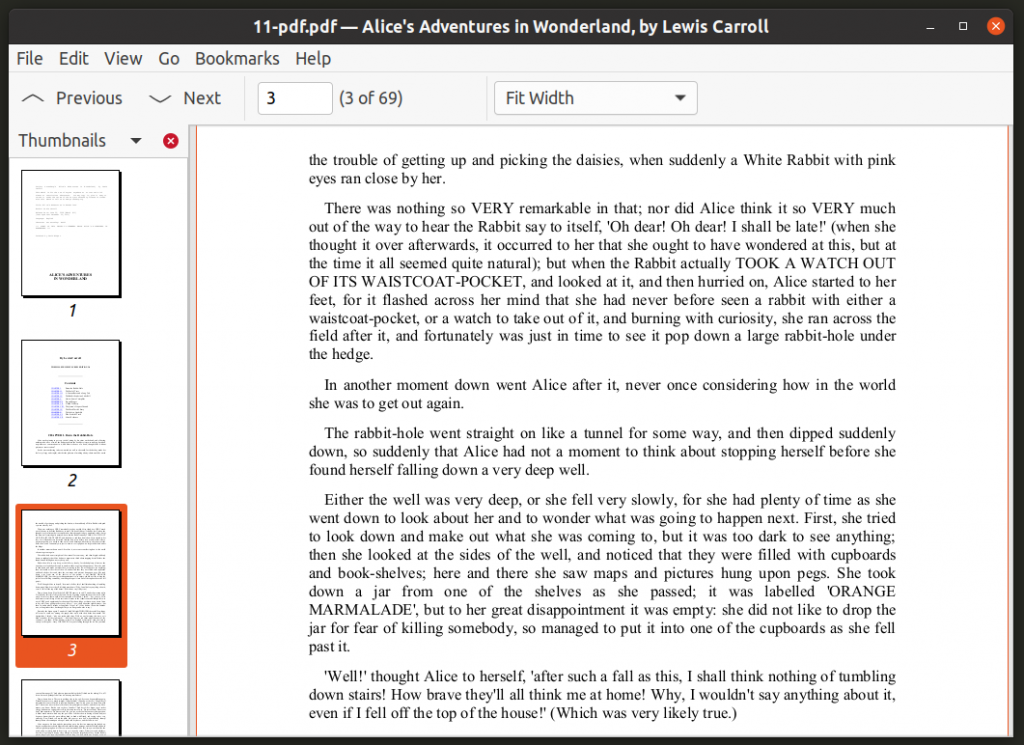
Atril можно напрямую загрузить из репозиториев Ubuntu, используя команду, указанную ниже:
$ sudo apt install atril
Вы можете установить Atril прямо из диспетчера пакетов в других дистрибутивах Linux. Его также можно скомпилировать из исходного кода.
Qpdfview
Qpdfview — это программа для просмотра PDF-файлов с открытым исходным кодом, написанная на Qt. Он основан на популярной библиотеке Poppler, которая в основном используется для работы с PDF-документами. Помимо документов PDF, Qpdfview также поддерживает форматы файлов DJVU и PS через плагины. Основные функции Qpdfview включают полноэкранный режим, режим презентации, инструменты преобразования, многостраничный режим, режим непрерывной прокрутки, аннотации и другие базовые инструменты редактирования, текстовый поиск и так далее.
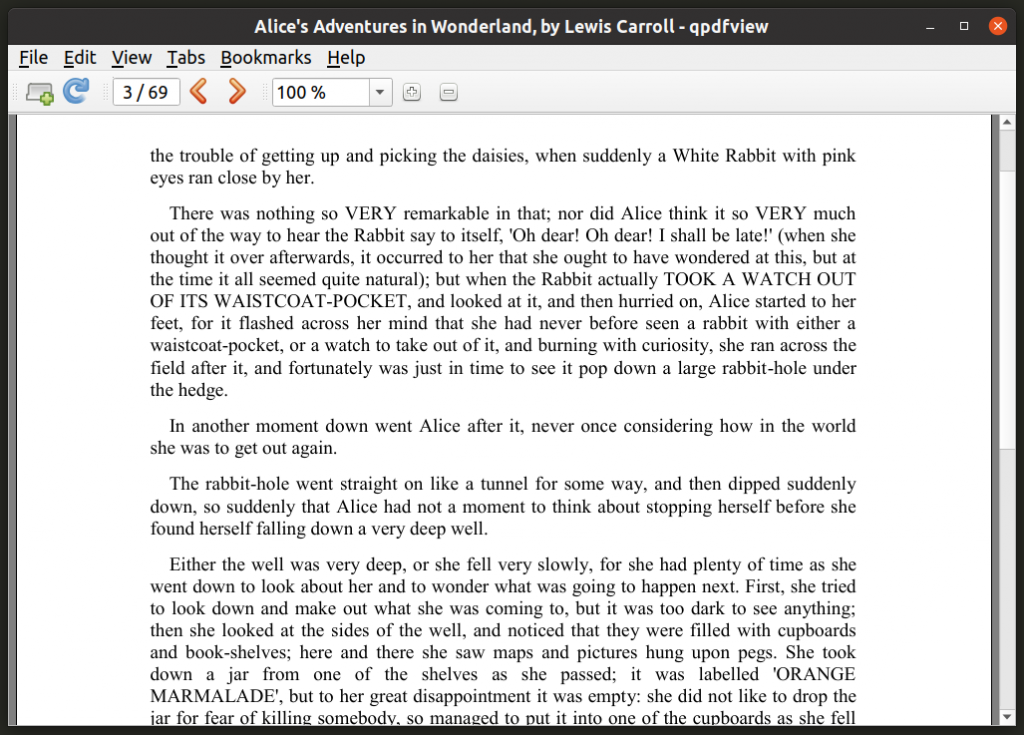
Qpdfview можно напрямую загрузить из репозиториев Ubuntu, используя команду, указанную ниже:
$ sudo apt install qpdfview
Вы можете установить Qpdfview прямо из диспетчера пакетов в других дистрибутивах Linux. Его также можно скомпилировать из исходного кода.
Okular
Okular — это программа просмотра документов, поставляемая по умолчанию в большинстве дистрибутивов Linux на основе KDE, и она является частью официального стека приложений KDE. Он поддерживает множество форматов файлов, гораздо больше, чем любой другой просмотрщик PDF, перечисленный в этой статье. Другие функции Okular включают поддержку закладок, просмотр эскизов, инструменты аннотации, полнотекстовый поиск, режим презентации, полноэкранный режим и так далее.
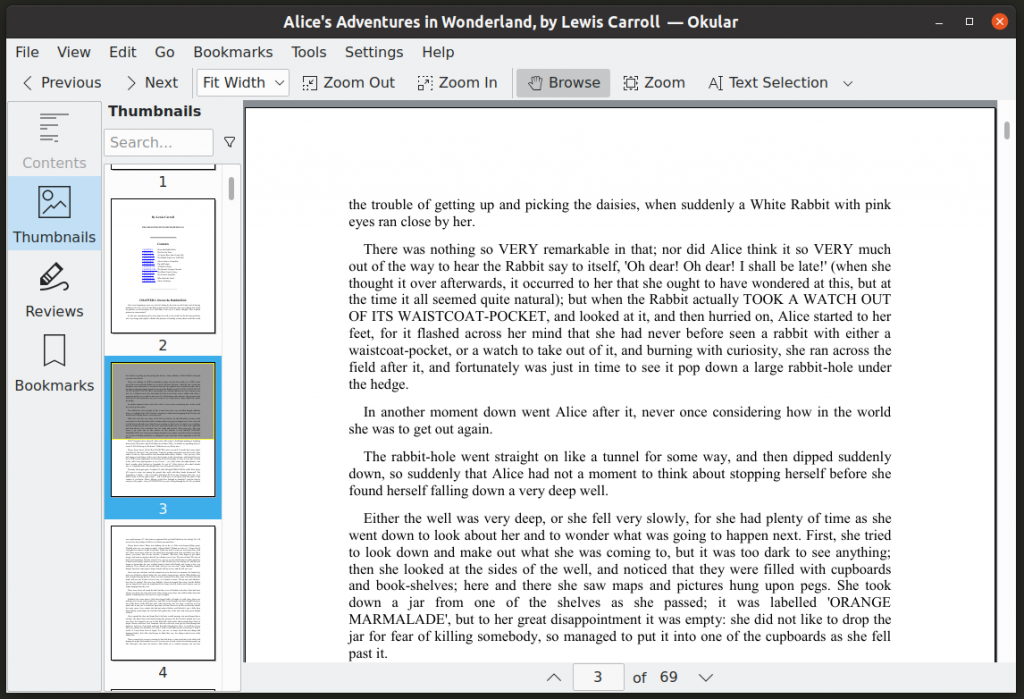
Okular можно напрямую загрузить из репозиториев Ubuntu, используя команду, указанную ниже:
$ sudo apt install okular
Вы можете установить Okular прямо из диспетчера пакетов в других дистрибутивах Linux. Его также можно скачать с официального сайта.
Zathura
Zathura — это минималистичный и легкий просмотрщик документов для Linux. В нем нет никаких элементов пользовательского интерфейса, кроме окна, в котором отображается документ PDF. Он имеет «похожие на vim» команды и сочетания клавиш. Вы также можете расширить его, используя плагины для улучшения поддержки других форматов файлов. Подобно Qpdfview, поддержка Zathura PDF также основана на библиотеке Poppler. Другие основные функции Zathura включают настраиваемые закладки, текстовый поиск и поддержку гиперссылок.
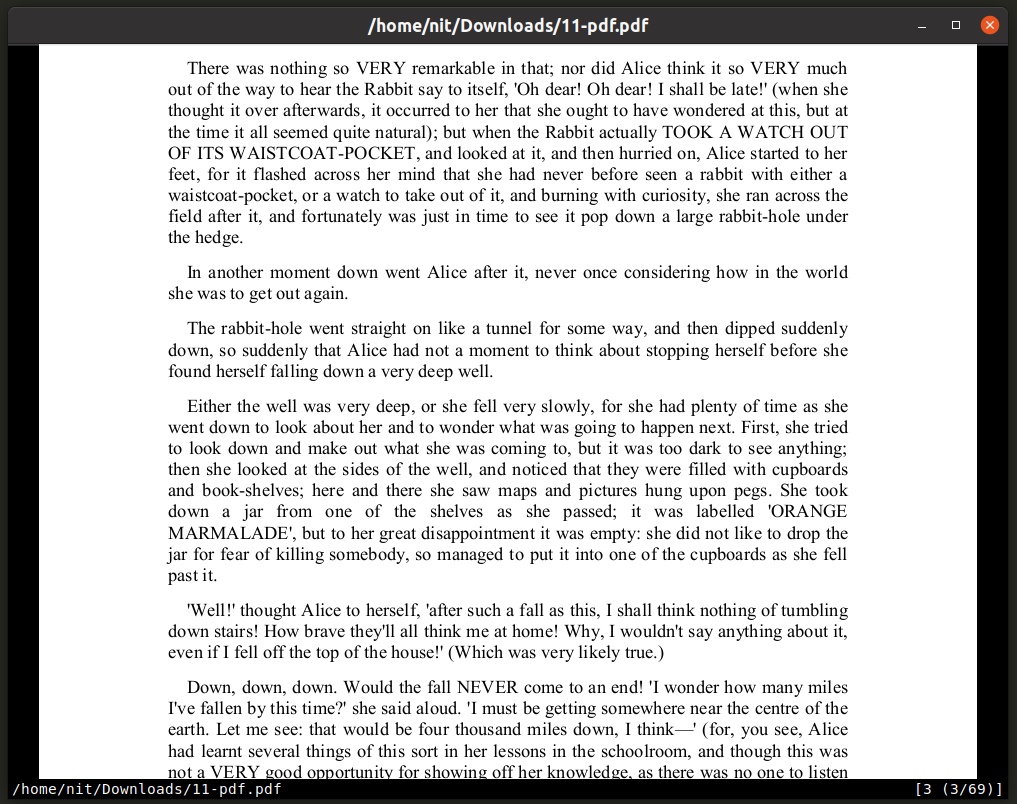
Zathura можно загрузить напрямую из репозиториев Ubuntu, используя команду, указанную ниже:
$ sudo apt install zathura
Вы можете установить Zathura прямо из диспетчера пакетов в других дистрибутивах Linux. Его также можно скачать с официального сайта.
Чтобы просмотреть файл PDF с помощью Zathura, используйте команду в следующем формате:
$ zathura $HOME/Downloads/file.pdf
Чтобы просмотреть руководство Затуры, используйте команду ниже:
$ man zathura
Firefox, Chrome и Chromium
Сегодня все основные веб-браузеры имеют встроенную поддержку просмотра файлов PDF. Вы можете загрузить Firefox и Chromium из диспетчера пакетов вашего дистрибутива Linux. Chrome можно скачать и установить с официального сайта. После установки этих браузеров в вашей системе вы можете использовать любую из этих трех команд для просмотра файлов PDF. Вы также можете нажать <CTRL + O>, чтобы открывать файлы PDF из пользовательского интерфейса браузера, даже когда вы не в сети.
$ firefox -private --new-window ~/path/to/file.pdf $ chromium-browser --incognito --new-window ~/path/to/file.pdf $ google-chrome --incognito --new-window ~/path/to/file.pdf
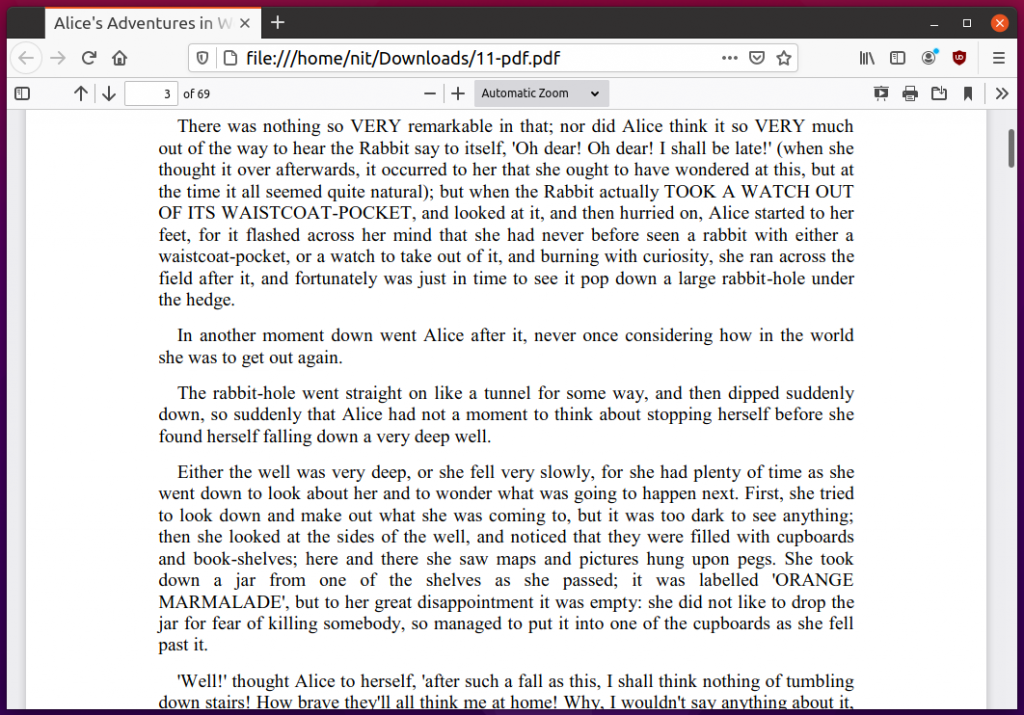
Заключение
Указанные выше программы просмотра PDF-файлов разрабатывались в течение многих лет. Они включают в себя все основные функции, которые вы ожидаете от средства просмотра PDF, а также некоторые дополнительные функции, такие как темный режим и поддержку просмотра других форматов файлов, таких как EPUB, CBZ и DJVU.